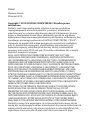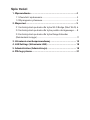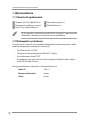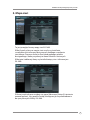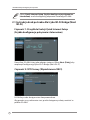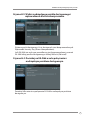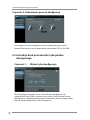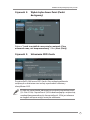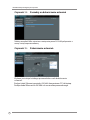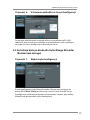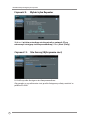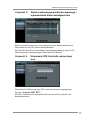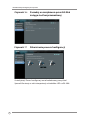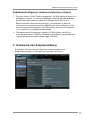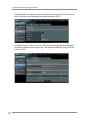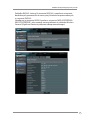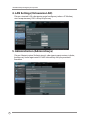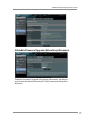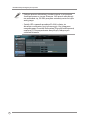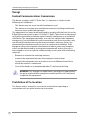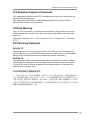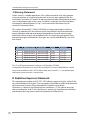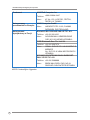Asus EA-N66 Instrukcja obsługi
- Kategoria
- Kadłuby PC / stacji roboczej
- Typ
- Instrukcja obsługi
Niniejsza instrukcja jest również odpowiednia dla

Instrukcja konguracji krok po kroku
EA-N66
Dwupasmowe bezprzewodowe urządzenie N900 3-w-1
Gigabitowy punkt dostępowy/Most Wi-Fi/Rozszerzacz
zasięgu
®

Copyright © 2013 ASUSTeK COMPUTER INC. Wszelkie prawa
zastrzeżone.
Żadnej z części tego podręcznika, włącznie z opisem produktów
i oprogramowania, nie można powielać, przenosić, przetwarzać,
przechowywać w systemie odzyskiwania danych lub tłumaczyć na inne
języki, w jakiejkolwiek formie lub w jakikolwiek sposób, za wyjątkiem
wykonywania kopii zapasowej dokumentacji otrzymanej od dostawcy, bez
wyraźnego, pisemnego pozwolenia ASUSTeK COMPUTER INC. (“ASUS”).
Gwarancja na produkt lub usługa gwarancyjna nie zostanie wydłużona,
jeśli: (1) produkt był naprawiany, modykowany lub zmieniany, jeśli
wykonane naprawy, modykacje lub zmiany zostały wykonane bez
pisemnej autoryzacji ASUS; lub, gdy (2) została uszkodzona lub usunięta
etykieta z numerem seryjnym.
ASUS UDOSTĘPNIA TEN PODRĘCZNIK W STANIE “JAKI JEST”, BEZ
UDZIELANIA JAKICHKOLWIEK GWARANCJI, ZARÓWNO WYRAŹNYCH
JAK I DOMNIEMANYCH, WŁĄCZNIE, ALE NIE TYLKO Z DOMNIEMANYMI
GWARANCJAMI LUB WARUNKAMI PRZYDATNOŚCI HANDLOWEJ LUB
DOPASOWANIA DO OKREŚLONEGO CELU. W ŻADNYM PRZYPADKU FIRMA
ASUS, JEJ DYREKTORZY, KIEROWNICY, PRACOWNICY LUB AGENCI NIE
BĘDĄ ODPOWIADAĆ ZA JAKIEKOLWIEK NIEBEZPOŚREDNIE, SPECJANE,
PRZYPADKOWE LUB KONSEKWENTNE SZKODY (WŁĄCZNIE Z UTRATĄ
ZYSKÓW, TRANSAKCJI BIZNESOWYCH, UTRATĄ MOŻLIWOŚCI KORZYSTANIA
LUB UTRACENIEM DANYCH, PRZERWAMI W PROWADZENIU DZIAŁANOŚCI
ITP.) NAWET, JEŚLI FIRMA ASUS UPRZEDZAŁA O MOŻLIWOŚCI ZAISTNIENIA
TAKICH SZKÓD, W WYNIKU JAKICHKOLWIEK DEFEKTÓW LUB BŁĘDÓW W
NINIEJSZYM PODRĘCZNIKU LUB PRODUKCIE.
SPECYFIKACJE I INFORMACJE ZNAJDUJĄCE SIĘ W TYM PODRĘCZNIKU,
SŁUŻĄ WYŁĄCZNIE CELOM INFORMACYJNYM I MOGĄ ZOSTAĆ
ZMIENIONE W DOWOLNYM CZASIE, BEZ POWIADOMIENIA, DLATEGO
TEŻ, NIE MOGĄ BYĆ INTERPRETOWANE JAKO WIĄŻĄCE FIRMĘ ASUS DO
ODPOWIEDZIALNOŚCI. ASUS NIE ODPOWIADA ZA JAKIEKOLWIEK BŁĘDY
I NIEDOKŁADNOŚCI, KTÓRE MOGĄ WYSTĄPIĆ W TYM PODRĘCZNIKU,
WŁĄCZNIE Z OPISANYMI W NIM PRODUKTAMI I OPROGRAMOWANIEM.
Produkty i nazwy rm pojawiające się w tym podręczniku mogą, ale nie
muszą być zastrzeżonymi znakami towarowymi lub prawami autorskimi ich
odpowiednich właścicieli i używane są wyłącznie w celu identykacji lub
wyjaśnienia z korzyścią dla ich właścicieli i bez naruszania ich praw.
PL8661
Wydanie drugie
Wrzesień 2013

Spis treści
1. Wprowadzenie .......................................................................... 4
1.1 Zawartość opakowania ........................................................................4
1.2 Wymagania systemowe .......................................................................4
2. Mapa sieci .................................................................................. 5
2.1 Instrukcja krok po kroku dla trybu Wi-Fi Bridge (Most Wi-Fi) .6
2.2 Instrukcja krok po kroku dla trybu punktu dostępowego ......8
2.3 Instrukcja krok po kroku dla trybu Range Extender
(Rozszerzacz zasięgu) ..................................................................................11
3. Ustawienia sieci bezprzewodowej .......................................... 15
4. LAN Settings (Ustawienia LAN) ................................................ 18
5. Administration (Administracja) ............................................... 18
6. Plik log systemu ........................................................................ 21

EA-N66 Instrukcja konguracji krok po kroku
4
1. Wprowadzenie
1.2 Wymagania systemowe
Do wykonania ustawień sieci, potrzeba jednego lub dwóch komputerów, które
spełniają następujące wymagania systemowe:
W przypadku uszkodzenia lub braku któregoś z powyższych
elementów skontaktuj się natychmiast ze sprzedawcą.
Adapter ASUS EA-N66 WLAN x1 Karta gwarancyjna x1
Przewodnik szybkiego startu x1 Kabel Ethernet x1
Płyta CD ze sterownikami x1
1.1 Zawartość opakowania
• Port Ethernet RJ-45 (LAN)
• Obsługa sieci bezprzewodowej IEEE 802.11 b/g/n
• Zainstalowana usługa TCP/IP
• Przeglądarka sieci web, taka jak Internet Explorer, Mozilla Firefox, Apple
Safari lub Google Chrome.
Poniżej przedstawiono domyślne ustawienia fabryczne:
Adres IP: 10.0.1.1
Nazwa użytkownika: admin
Hasło: admin

5
EA-N66 Instrukcja konguracji krok po kroku
2. Mapa sieci
To jest przegląd strony mapy sieci EA-N66.
Kliknij każdą z ikon na mapie sieci w celu wyświetlenia
szczegółowych informacji dotyczących każdego urządzenia
sieciowego. Ikona po lewej to ikona nadrzędnego punktu
dostępowego. Ikona po prawej to ikona klientów sieciowych.
Kliknięcie środkowej ikony wyświetla bieżący stan i informacje o
EA-N66.
W lewej części ekranu znajduje się panel Advanced Setup (Ustawienia
zaawansowane). Użyj panelu Setup (Konguracja) do przechodzenia
do specycznych funkcji EA-N66.

EA-N66 Instrukcja konguracji krok po kroku
6
Kliknij Quick Internet Setup (Szybka konguracja połączenia z
Internetem) w celu konguracji połączenia sieciowego EA-N66.
2.1 Instrukcja krok po kroku dla trybu Wi-Fi Bridge (Most
Wi-Fi)
Domyślnie, EA-N66 służy jako adapter sieciowy. Kliknij Next (Dalej), aby
rozpocząć kongurację trybu Wi-Fi Bridge (Most Wi-Fi).
Czynność 1: Przejdź do funkcji Quick Internet Setup
(Szybka konguracja połączenia z Internetem)
Czynność 2: SITE Survey (Wyszukiwanie SIECI)
EA-N66 wyszuka dostępne sieci bezprzewodowe.
Aby pomóc w wyszukiwaniu sieci, punkt dostępowy należy umieścić w
pobliżu EA-N66.

7
EA-N66 Instrukcja konguracji krok po kroku
Czynność 3: Wybór nadrzędnego punktu dostępowego i
wprowadzenie klucza zabezpieczenia
Wybierz punkt dostępowy z listy dostępnych sieci bezprzewodowych.
Wprowadź Security Key (Klucz zabezpieczenia).
Jeśli EA-N66 nie wykrywa prawidłowo sieci bezprzewodowej, przesuń
EA-N66 bliżej punktu dostępowego i kliknij Refresh (Odśwież).
Czynność 4: Zaczekaj na EA-N66 w celu połączenia z
nadrzędnym punktem dostępowym
Zaczekaj kilka minut na połączenie EA-N66 z nadrzędnym punktem
dostępowym.

EA-N66 Instrukcja konguracji krok po kroku
8
Czynność 5: Zakończenie procesu konguracji
Gratulujemy! Proces konguracji został zakończony pomyślnie!
Sprawdź ilustracje w celu interpretacji wskaźników LED na EA-N66.
2.2 Instrukcja krok po kroku dla trybu punktu
dostępowego
Czynność 1: Wybór trybu konguracji
W celu konguracji trybu Access Point (Punkt dostępowy) nie
należy klikać Next (Dalej) na pierwszej stronie Quick Internet Setup
(Konguracja szybkiego połączenia z Internetem) Zamiast tego należy
kliknąć łącze przełączania trybu konguracji.

9
EA-N66 Instrukcja konguracji krok po kroku
Czynność 2: Wybór trybu Access Point (Punkt
dostępowy)
Wybierz “I wish to establish a new wireless network (Chcę
ustanowić nową sieć bezprzewodową)”. Kliknij Next (Dalej).
Czynność 3: Ustawienia SSID i hasła
Przypisz dla EA-N66 nowe SSID i hasło. Aby uniknąć problemów
związanych z działaniem sieci należy wprowadzić unikatowy
identykator SSID.
EA-N66 nie może działać jednocześnie na dwóch częstotliwościach
(2,4 GHz i 5GHz). Częstotliwość 2,4GHz działa najlepiej z większością
urządzeń bezprzewodowych, ale częstotliwość 5GHz jest zalecana
ze względu na lepsze osiągi i mniejsze zakłócenia.

EA-N66 Instrukcja konguracji krok po kroku
10
Czynność 4: Zaczekaj na dokończenie ustawień
Należy zaczekać kilka minut na nawiązanie przez EA-N66 połączenia z
nową siecią bezprzewodową.
Czynność 5: Zakończenie ustawień
Wykonaj instrukcje krótkiego przewodnika w celu dokończenia
ustawień.
Rozłącz kabel Ethernet pomiędzy EA-N66 i komputerem PC lub laptop.
Podłącz kabel Ethernet do EA-N66 i do routera bezprzewodowego.

11
EA-N66 Instrukcja konguracji krok po kroku
Czynność 6: Ustawienie zakładki na stronie konguracji
Po zmianie jakichkolwiek ustawień zaleca się zresetowanie EA-N66.
Jednakże, można utworzyć zakładkę w przeglądarce w celu szybkiego
dostępu do strony konguracji w dowolnym czasie.
2.3 Instrukcja krok po kroku dla trybu Range Extender
(Rozszerzacz zasięgu)
Czynność 1: Wybór trybu konguracji
W celu konguracji trybu Range Extender (Rozszerzacz zasięgu) nie
należy klikać Next (Dalej) na pierwszej stronie Quick Internet Setup
(Konguracja szybkiego połączenia z Internetem) Zamiast tego należy
kliknąć łącze przełączania trybu konguracji

EA-N66 Instrukcja konguracji krok po kroku
12
Czynność 2: Wybór trybu Repeater
Wybierz I wish to extend my existing wireless network (Chcę
rozszerzyć istniejącą sieć bezprzewodową). Kliknij Next (Dalej).
Czynność 3: Site Survey (Wykrywanie sieci)
EA-N66 wyszuka dostępne sieci bezprzewodowe.
Aby pomóc w wyszukiwaniu sieci, punkt dostępowy należy umieścić w
pobliżu EA-N66.

13
EA-N66 Instrukcja konguracji krok po kroku
Czynność 4: Wybór nadrzędnego punktu dostępowego i
wprowadzenie klucza zabezpieczenia
Wybierz punkt dostępowy z listy dostępnych sieci bezprzewodowych.
Wprowadź Security Key (Klucz zabezpieczenia).
Jeśli EA-N66 nie wykrywa prawidłowo sieci bezprzewodowej, przesuń EA-
N66 bliżej punktu dostępowego i kliknij Refresh (Odśwież).
Czynność 5: Ustawienie SSID i hasła dla rozszerzonej
sieci.
Domyślnie, EA-N66 przypisuje SSID z zastosowaniem następującego
formatu: “original-SSID_RPT”.
EA-N66 automatycznie wprowadzi także to samo hasło, jak dla sieci
bezprzewodowej.

EA-N66 Instrukcja konguracji krok po kroku
14
Czynność 6: Zaczekaj na zwiększenie przez EA-N66
zasięgu sieci bezprzewodowej
Czynność 7: Zakończenie procesu konguracji
Gratulujemy! Proces konguracji został zakończony pomyślnie!
Sprawdź ilustracje w celu interpretacji wskaźników LED na EA-N66.

15
EA-N66 Instrukcja konguracji krok po kroku
1. W trybie Access Point (Punkt dostępowy), EA-N66 należy umieścić w
odległości poniżej 1,5 metra od klientów sieci lub od nadrzędnego
punktu dostępowego w trybie Wi-Fi Bridge (Most Wi-Fi) lub
Range Extender (Rozszerzacz zasięgu). Urządzenie EA-N66 nie
jest przeznaczone do transmisji sygnałów na duże odległości. Aby
uzyskać optymalne działanie, EA-N66 należy umieścić w odległości
1,5-3 metrów od urządzenia odiorczego.
2. Dla zapewnienia silniejszego sygnału, EA-N66 należy umieścić w
otwartej przestrzeni. Obiekty, szczególnie metalowe, mogą blokować
sygnały połączenia bezprzewodowego z EA-N66.
Dodatkowa konguracja i zalecenia dotyczące ustawień
3. Ustawienia sieci bezprzewodowej
W zakładce Wireless General (Ogólne ustawienia połączenia
bezprzewodowego), są dostępne następujące ustawienia:

EA-N66 Instrukcja konguracji krok po kroku
16
Zakładka WPS udostępnia opcje konguracji dla funkcji Wi-Fi Protected
Setup (Konguracja zabezpieczonego połączenia Wi-Fi).
Zakładka Wireless MAC Filter (Filtr MAC połączenia bezprzewodowego),
umożliwia blokowanie dostępu do sieci bezprzewodowej specycznych
adresów MAC.

17
EA-N66 Instrukcja konguracji krok po kroku
Zakładka RADIUS Setting (Ustawienie RADIUS), umożliwia ustawienie
dodatkowych parametrów do autoryzacji klientów bezprzewodowych
w serwerze RADIUS.
Skonguruj ustawienia RADIUS podczas używania [WPA-ENTERPRISE /
WPA2-ENTERPRISE], jako metody uwierzytelniania w zakładce Wireless
General (Ogólne ustawienia połączenia bezprzewodowego).

EA-N66 Instrukcja konguracji krok po kroku
18
4. LAN Settings (Ustawienia LAN)
Obszar ustawień LAN udostępnia opcje konguracji adresu IP lokalnej
sieci komputerowej, DNS i domyślnej bramy.
5. Administration (Administracja)
Obszar Administration (Administracja), udostępnia opcje zmiany trybów,
konguracji hasła logowania EA-N66 i aktualizacji lub przywracania
rmware.

19
EA-N66 Instrukcja konguracji krok po kroku
Zakładka Firmware Upgrade (Aktualizacja rmware)
Zakładka Firmware Upgrade (Aktualizacja rmware), umożliwia
wykonanie aktualizacji rmware EA-N66, przez przesłanie pliku
rmware.

EA-N66 Instrukcja konguracji krok po kroku
20
• Podczas procesu aktualizacji, zachowywane są ustawienia
skongurowane w starym rmware. Jeśli proces aktualizacji
nie powiedzie się, EA-N66 przejdzie automatycznie do trybu
awaryjnego.
• Światła LED na panelu przednim EA-N66, wskażą, że
aktualnie uruchomiony jest tryb awaryjny. Użyj programu
narzędziowego Firmware Restoration (Przywracanie rmware)
na płycie CD, do przywrócenia domyślnych, fabrycznych
ustawień rmware.
Strona się ładuje...
Strona się ładuje...
Strona się ładuje...
Strona się ładuje...
Strona się ładuje...
Strona się ładuje...
-
 1
1
-
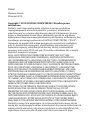 2
2
-
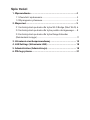 3
3
-
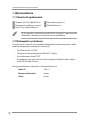 4
4
-
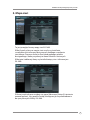 5
5
-
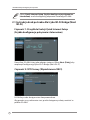 6
6
-
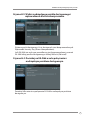 7
7
-
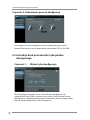 8
8
-
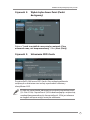 9
9
-
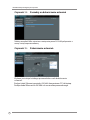 10
10
-
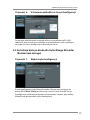 11
11
-
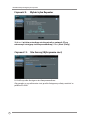 12
12
-
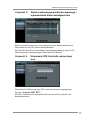 13
13
-
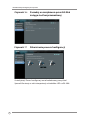 14
14
-
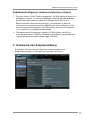 15
15
-
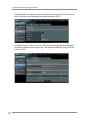 16
16
-
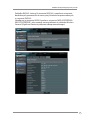 17
17
-
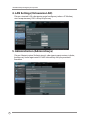 18
18
-
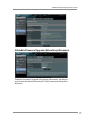 19
19
-
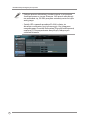 20
20
-
 21
21
-
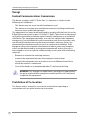 22
22
-
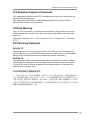 23
23
-
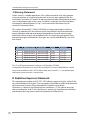 24
24
-
 25
25
-
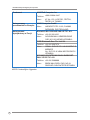 26
26
Asus EA-N66 Instrukcja obsługi
- Kategoria
- Kadłuby PC / stacji roboczej
- Typ
- Instrukcja obsługi
- Niniejsza instrukcja jest również odpowiednia dla